
Spotify — это платформа с хорошим качеством звука. Но если вы чувствуете, что этого недостаточно, вы можете внести некоторые коррективы в приложение, чтобы улучшить свой опыт при прослушивании музыки.
Далее я объясню, что вам нужно сделать, чтобы наслаждаться песнями Spotify в максимально возможное качество.
Настройки, которые вы должны сделать в Spotify, если хотите улучшить звучание песен
Это приемы или советы, которым вы должны следовать, чтобы улучшить качество звука в Spotify:
Настройте качество звука в приложении

Это может быть наиболее очевидным шагом, но стоит упомянуть. Как вы, наверное, уже знаете, у Spotify есть параметры, позволяющие выбрать качество звука.
По логике вещей, если вы хотите наслаждаться превосходным качеством звука, вы должны настроить приложение так, чтобы оно предлагало вам это качество, то есть высочайшее качество звука. . Хотя это также будет зависеть от типа вашей учетной записи.
Если у вас есть доступ к премиум-аккаунту, качество звука будет значительно выше, чем в бесплатной учетной записи. В то время как в премиальном Spotify вы можете иметь максимальное качество звука 320 Кбит/с, в бесплатных аккаунтах скорость только до 160 Кбит/с.
Как изменить качество звука в Spotify
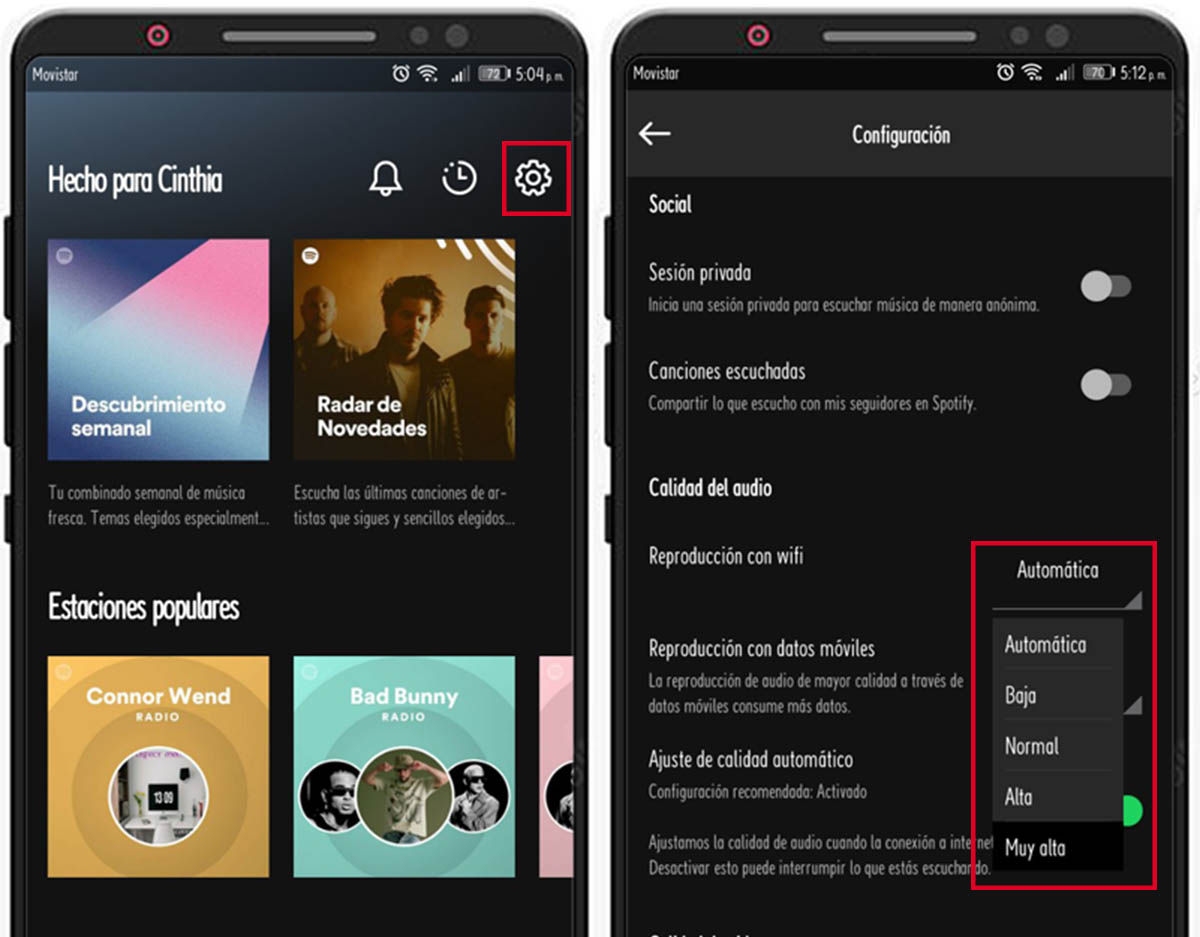
Вот шаги, которые необходимо выполнить, чтобы изменить Качество звука:
- Войти в Настройки.
- Перейдите на раздел «Качество звука».
- Когда-то, выберите самый высокий вариант.
Но при выполнении этой настройки следует помнить, что чем выше качество песен, тем больше данных они будут потреблять когда они транслируются и тем больше места для хранения они займут когда вы загружаете их на свой телефон.
Используйте эквалайзер Spotify для улучшения качества звука

Эквалайзер Spotify может значительно улучшить ваше впечатление от прослушивания музыки в приложении или полностью испортить его. На самом деле это же приложение советует не использовать его, так как звучание песен будет изменено. Но если вы умеете им правильно пользоваться, поверьте, вы заметите значительные изменения.
В зависимости от вашего мобильного телефона вы можете столкнуться с некоторыми настройки эквалайзера по умолчанию что вам нужно только выбрать, чтобы изменить громкость различных частот. Плохо то, что это поможет песням звучать лучше в зависимости от типа музыки. Таким образом, одна настройка эквалайзера может отлично работает для одной песни, но не так хорошо для другой.
Вот почему для некоторых эти изменения могут оказаться не очень эффективными. И это то, что для действительно хорошего звучания всех песен, вам придется адаптировать эквалайзер для каждого в зависимости от типа музыки.
Некоторые телефоны также предлагают возможность сделать эти настройки эквалайзера вручную. Вы можете играть с этими альтернативами, пока не узнаете, какая комбинация лучше всего подходит для вас. Однако идеальным было бы использовать эквалайзер для тех случаев, когда вы играете песни, которые остаются в том же музыкальном стиле.
Как активировать эквалайзер в Spotify
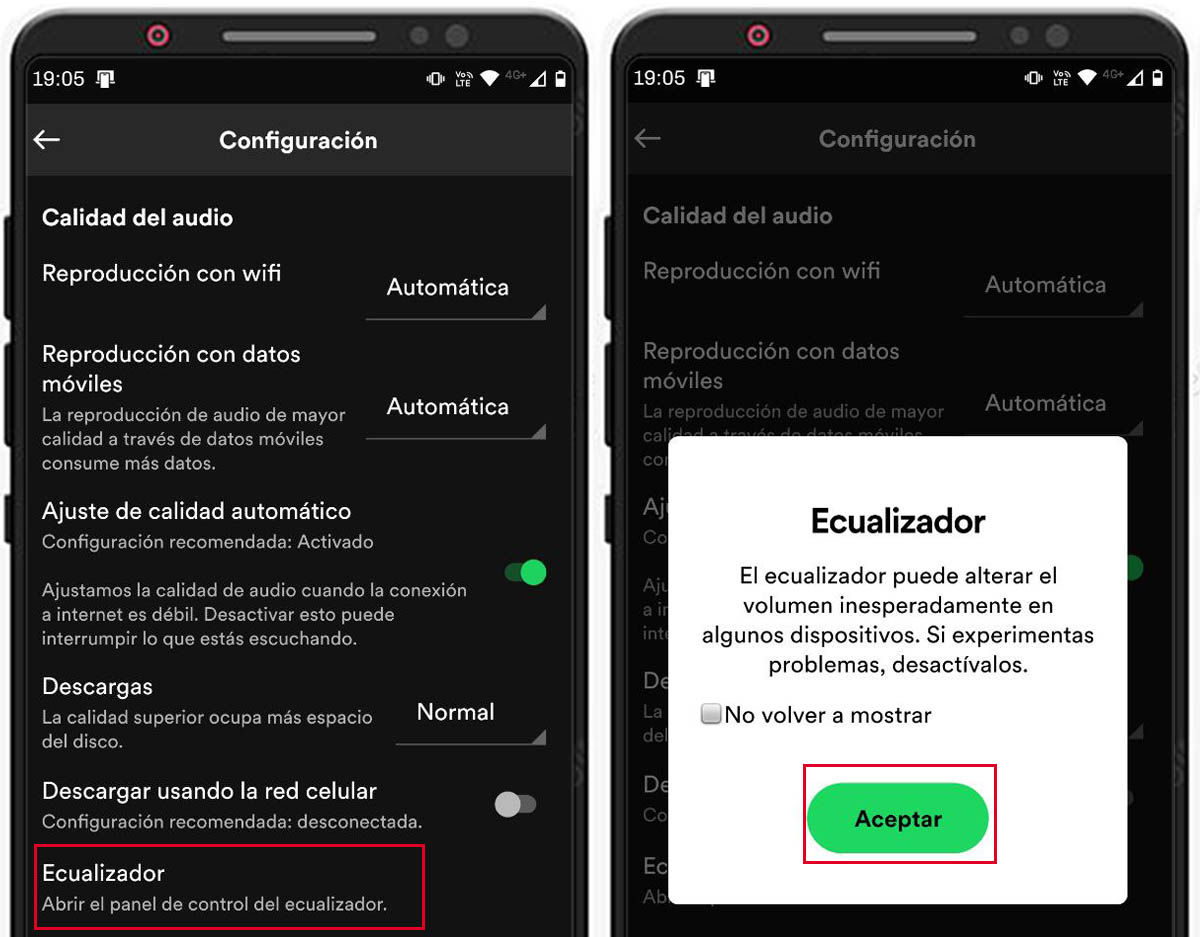
Это шаги, которые необходимо выполнить, чтобы активировать Эквалайзер Spotify:
- Войти в Настройки.
- Искать раздел «Качество звука» среди опций.
- Выберите Эквалайзер.
- Нажмите ОК.
Есть некоторые смартфоны, где вы можете без проблем найти эту опцию в приложении. Но будут и другие мобильные телефоны, где вы не сможете найти эту опцию.
Настройки эквалайзера в основном зависят от типа вашего смартфона. На самом деле, в случае с Android очень часто параметр выравнивания в Spotify должен быть скрыт. Это связано с тем, что само приложение Spotify не включает эквалайзер, а скорее перенаправляет эту инструкцию эквалайзера в другое установленное вами приложение.
Поэтому в случае, если эта опция не появляется, необходимо установить приложение для выравнивания. В магазине Google Play есть большое количество приложений, позволяющих выполнять это действие, но не все из них совместимы со Spotify. Таким образом, решая, какой эквалайзер использовать, вы должны пробовать до тех пор, пока не наткнетесь на один из них. который совместим с приложением.
Отключить нормализацию громкости
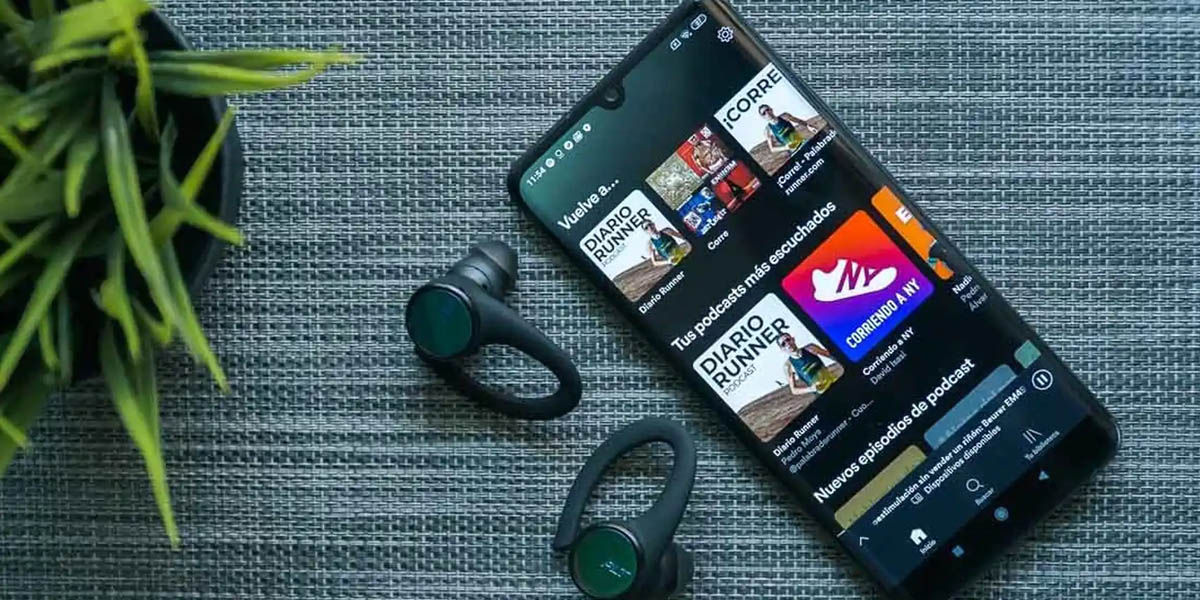
Активация или деактивация нормализации громкости будет зависеть от вкусов каждого человека. Единственное, что делает эта опция, это выравнивает громкость всех песен.
Каждая песня имеет свою громкость в зависимости от жанра. Некоторые песни с большим количеством инструментов, как правило, звучат тише, в то время как более меланхоличные песни имеют большую громкость.
Теперь, если вы любите самые разные жанры песен и хотите избежать сюрпризов при использовании наушников, вам может понадобиться чтобы включить это, чтобы все они оставались на одном уровне громкости.
Но если вы тот, кто придерживается одного и того же музыкального жанра, вы можете включить опцию воспроизведения песен с их громкостью по умолчанию. Хотя, ты также можете активировать или деактивировать эту опцию по своему усмотрению столько раз, сколько захотите.
Как включить или выключить нормализацию громкости в Spotify
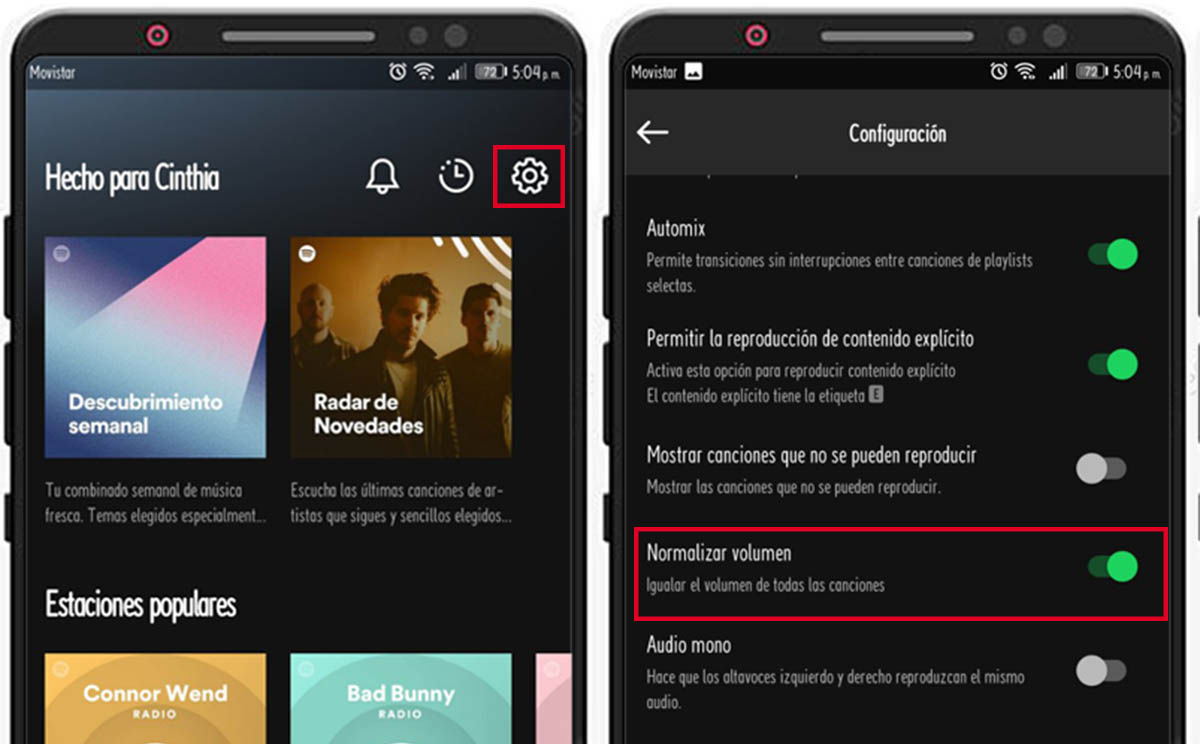
Вот шаги, которые нужно выполнить, чтобы отключить нормализация громкости в Spotify:
- Войти в Настройки.
- Посмотрите через Нормализация параметров громкости.
- Снимите флажок, если вы хотите, чтобы все песни воспроизводились по очереди. Громкость по умолчанию.
Перейти на платную версию
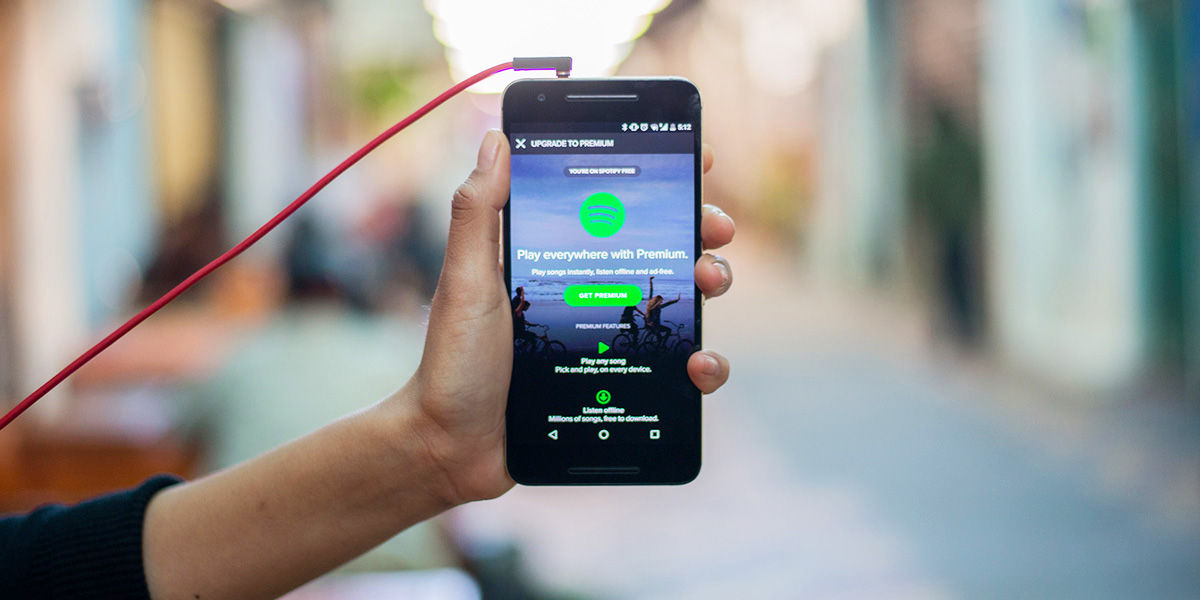
Как вы, возможно, уже заметили, чтобы иметь доступ к хорошему качеству звука в Spotify, у вас должен быть премиум-аккаунт, да или да. В противном случае вам суждено будет наслаждаться только 160 Кбит/с, которые предлагает бесплатная версия.
Но есть и другие вещи, которые вы должны принять во внимание, прежде чем решить, действительно ли стоит платить за эту версию или нет. Вы должны рассмотреть устройство, на котором у вас будет премиум-аккаунт Spotify. Так как, если вы решили заплатить за премиум-версию и у вас нет подходящего мобильного, вы не заметите большой разницы в плане звука.
И если вы думаете об использовании MOD APK премиум-версии Spotify, сразу говорю вам, что это не очень хорошая идея, так как вас могут забанить.
Аспекты, влияющие на качество звука Spotify
В дополнение к настройкам, которые необходимо выполнить в приложении, есть другие вещи, которые вы должны принять во внимание когда вы хотите наслаждаться качественным звуком в Spotify.
Тип игрока

Spotify доступен для различных устройств. Вы можете получить доступ к Spotify из своего веб-браузера, мобильного телефона, компьютера, телевизора, смарт-часов, консолей и т. д.
Каждое из этих устройств по умолчанию предлагает разное качество звука. То есть, как бы вы ни настроили свой Spotify, максимальное качество звука будет иметь определенный предел в зависимости от плеера.
Например, максимальное качество веб-плеера 256 Кбит/с, пока приложения достигают 320 кбит / с. А в случае подкастов (качество звука которых отличается от качества песен) они достигают 128 Кбит/с в Интернете, а на мобильных устройствах остаются на уровне 96 Кбит/с.
So слушать музыку в веб-версии Spotify — худший вариант , если только вы не хотите слушать подкаст. В этом случае он оказывается лучшей альтернативой с его 128 Кбит/с.
Качество устройств, на которых воспроизводятся песни

Мобильные телефоны могут быть одним из лучших вариантов для воспроизведения песен Spotify, как если бы вы платили за премиум-аккаунт, вы сможете получить доступ к 320 Кбит/с, которые предлагает приложение.
Однако это не принесет вам никакой пользы, если телефон, который вы используете, не предлагает хороших характеристик ЦАП. Другими словами, это просто не имеет возможности предложить хороший звук. Так что сколько бы вы ни выкручивали качество звука на максимум, это не принесет вам никакой пользы.
То же самое касается наушников, которые вы используете. Если вы используете дешевые наушники, вы не можете рассчитывать на лучшее качество звука. Если вы хотите улучшить качество, вы должны инвестировать в хорошие наушники.
Это следует иметь в виду, если вы решите заплатить за премиум-аккаунт. И именно в том, что, если у вас нет соответствующих устройств, сколько бы вы ни платили за премиум-аккаунт, вы никогда не сможете воспользоваться преимуществами, которые он предлагает.
Надеюсь, эта статья была вам полезна. И если вам это понравилось, вам наверняка будет интересно узнать, как бесплатно отключить рекламу Spotify на вашем Android или ПК.
